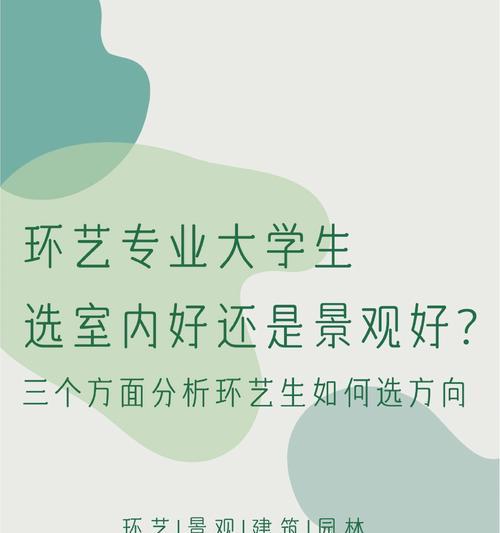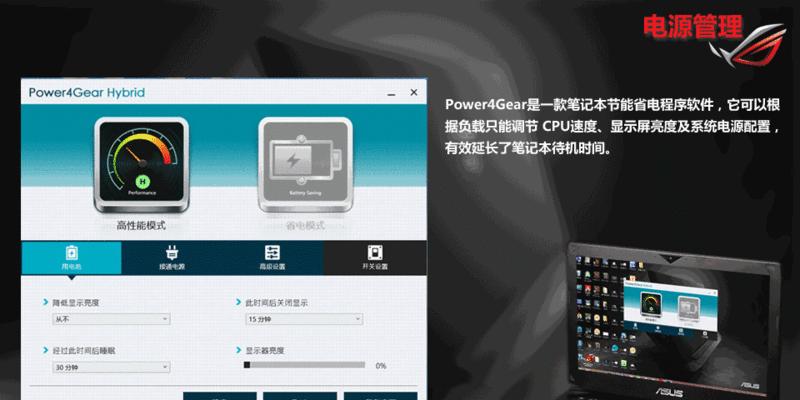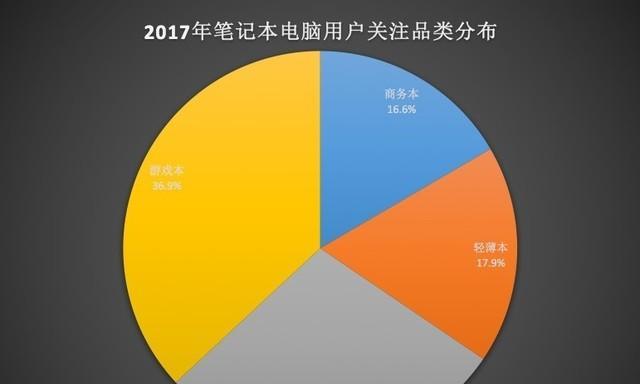当我们购买了一台笔记本电脑,了解其详细配置信息就显得至关重要。无论是为了进行性能评估、故障排查、升级选购还是二手交易,准确掌握笔记本的配置信息能够帮助我们更好地使用和维护设备。接下来,我将引导您逐步了解如何查看笔记本电脑的配置信息,确保即使你是计算机新手,也能轻松掌握这一技能。
一、了解笔记本配置的基本要素
笔记本电脑的配置至关重要,因为它直接决定了电脑的性能和使用体验。配置信息涵盖多个方面,主要包括处理器(CPU)、内存(RAM)、硬盘(HDD/SSD)、显卡、屏幕尺寸和分辨率、电池容量等。在开始具体查看之前,我们需要对这些基础要素有所了解。
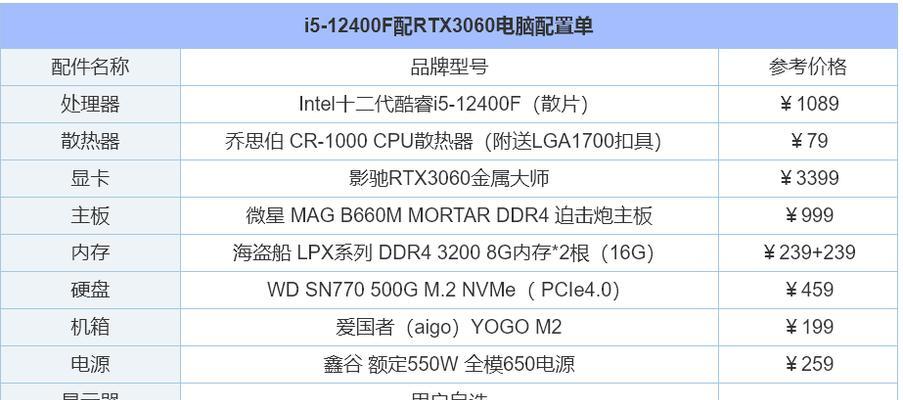
二、查看笔记本配置的几种常用方法
1.操作系统内置工具查看
大多数操作系统提供了查看硬件配置的内置工具。对于Windows用户来说,可以通过“系统信息”或“设置”进行查看;而对于Mac用户,则可以通过“关于此Mac”来获得配置信息。
Windows系统查看方法:
1.右击“此电脑”或“我的电脑”,选择“属性”;
2.在弹出的窗口中,可以查看处理器型号,以及安装的RAM大小;
3.点击“设备管理器”可以查看更详细的硬件配置,如显卡、硬盘等。
Mac系统查看方法:
1.点击屏幕左上角苹果菜单,选择“关于本机”;
2.此页面将显示处理器类型,内存大小以及图形卡信息。
2.利用第三方软件
第三方软件能够提供更为详尽的配置信息。CPU-Z、GPU-Z、Speccy等工具可以在Windows系统中运行,它们提供了CPU、GPU、内存、存储设备、主板等详尽数据。
1.下载并安装像CPU-Z、Speccy之类的软件;
2.打开软件,相关信息会被详细列出;
3.查看每个标签页,你可以获取到处理器、内存、显卡、主板和存储等详细信息。
3.在线服务查询
如果你手头没有笔记本电脑,只需要通过品牌和型号,你也可以在互联网上找到相关的配置信息。许多官方网站和第三方评测网站都会提供详细的硬件配置数据。
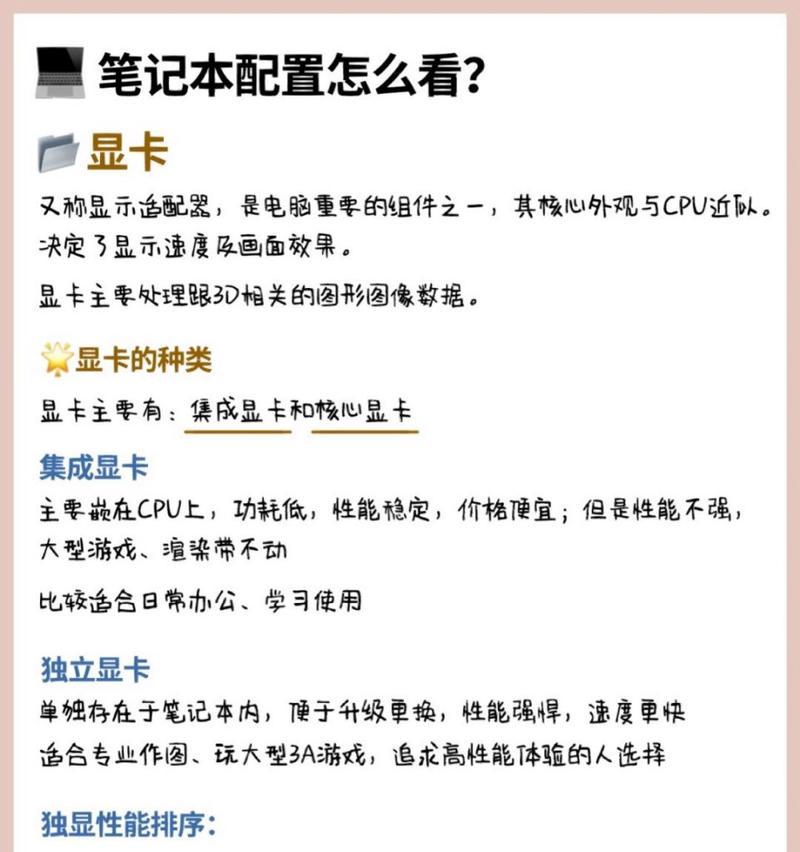
三、了解笔记本配置的进阶途径
1.BIOS/UEFI信息
BIOS/UEFI是电脑启动时最先运行的软件,它能够提供一些硬件的基础信息。重启电脑,在启动过程中进入BIOS/UEFI设置,可以查看到相关的硬件详情。
注意事项:
进行BIOS/UEFI操作前,请确保已经了解相关风险和操作方法,错误操作可能导致系统故障。
2.物理标签和铭牌
对于某些型号的笔记本电脑,你可以查看机身背面或底部的物理标签,那里通常印有型号、序列号、内存容量等信息。对于一些内置组件,可能需要拆开电脑查看内部铭牌。
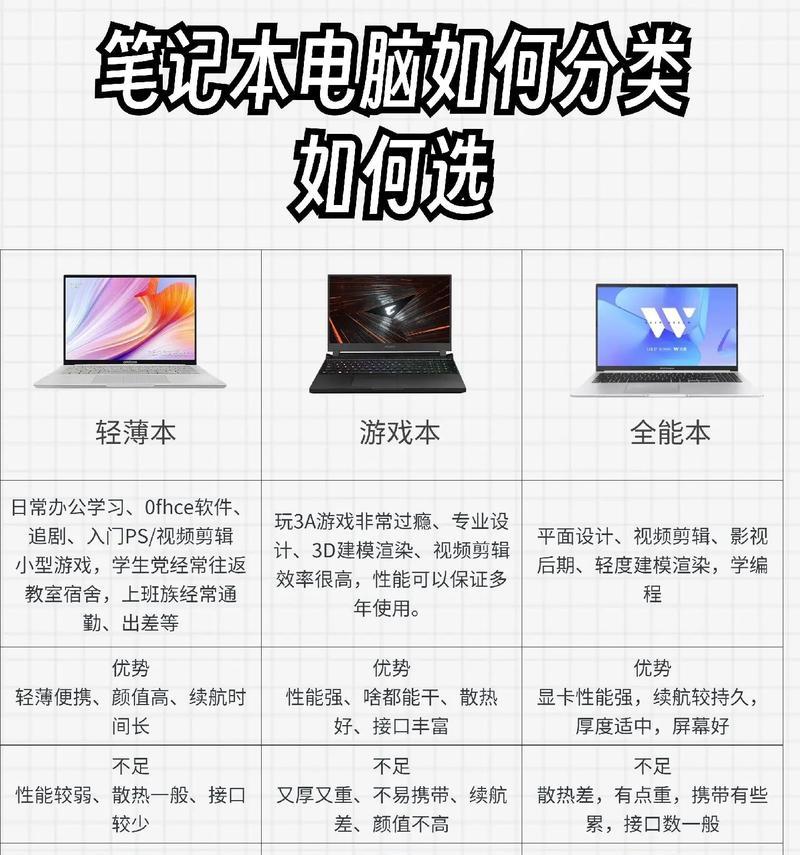
四、
综合以上信息,查看笔记本电脑的配置信息有多种途径,从操作系统内置工具到第三方软件查询,再到在线服务和BIOS/UEFI设置,都为我们提供了丰富的手段。了解和掌握这些方法,不仅有助于我们获取电脑的详细硬件数据,也为选购、维护和升级提供了重要参考。在日常使用笔记本电脑的过程中,定期检查配置信息,可以帮助我们及时发现问题,保证设备的最佳性能。